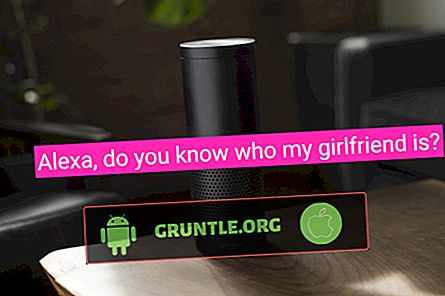Yeni Samsung Galaxy Tab S4 kendi sınıfında mükemmel bir tablet ama mükemmel değil. Zaman zaman, harika telefonlar ve tabletler bile sistemi dondurabilecek hatalarla karşılaşabilir. Yanıt vermeyen bir Samsung Galaxy Tab S4 cihazınız varsa, bu makalenin yardımcı olması gerekir.
Devam etmeden önce, size kendi #Android sorununuza çözüm arıyorsanız, bu sayfanın altındaki bağlantıyı kullanarak bizimle iletişime geçebileceğinizi hatırlatmak isteriz. Sorununuzu tarif ederken, lütfen ilgili çözümü kolayca bulabilmemiz için olabildiğince ayrıntılı olun. Yapabiliyorsanız, lütfen bize nereden başlayacağınız konusunda bir fikir vereceğiniz kesin hata mesajlarını ekleyin. Bize e-posta göndermeden önce bazı sorun giderme adımlarını denediyseniz, bunlardan bahsettiğinizden emin olun, böylece cevaplarımızda atlayabilirsiniz.
Galaxy Tab S4'ün donmasına veya tepkisizleşmesine ne sebep olabilir?
Bir Android cihazının donmasına neden olabilecek yaygın sebeplerden bazıları şunlardır:
- geçici sistem yavaşlatan
- Uyumsuz veya kötü kodlanmış uygulama
- Aşırı ısınma
- yavaş performans
- Donanım arızası
Donmuş veya tepkisiz Samsung Galaxy Tab S4 nasıl düzeltilir
Android sorunlarının çoğunda olduğu gibi, Galaxy Tab S4'ün neyin donmasına ya da tepkisizleşmesine neden olduğunu bilmek için doğrudan bir yol yoktur. Hem faktörleri daraltmak hem de bir çözüm bulmak için bir dizi sorun giderme adımı yapmanız gerekecektir.
Zorla yeniden başlatma
Bir Android cihazının tepkisiz kalmasının yaygın sebeplerinden biri geçici bir hatadır. Böyle bir hata herhangi bir nedenle ortaya çıkabilir. Galaxy Tab S4 cihazınızı aniden donmuş bulursanız, yeniden başlatmaya zorlamak, denemek istediğiniz ilk sorun giderme adımı olmalıdır. Çıkarılabilir batarya paketlerine sahip eski Samsung Galaxy cihazlarında, bataryanın sökülmesi donmuş bir sistemi düzeltmek için genellikle yeterlidir. Galaxy Tab S4 sökülemez bir bataryaya sahip olduğundan, yapabileceğiniz tek şey Güç düğmesini ve Ses düğmesini aynı anda 7 saniyeden daha uzun süre basılı tutarak batarya bağlantısını kesmenin etkilerini taklit etmektir. Bu, cihazı, bataryayı çıkarıp tekrar taktığınız gibi yeniden başlatmaya zorlar.
Önbellek bölümünü temizle
Bazen, Samsung Galaxy cihazları sistem önbelleği bozulduğunda donma ya da donma sorunlarıyla karşılaşabilir. Samsung Galaxy Tab S4 telefonunuzdaki sistem önbelleğini en iyi durumda tutmak için önbellek bölümünü düzenli olarak temizlediğinizden emin olun. Birkaç ayda bir yapman iyi olmalı. Sistem güncellemesinden sonra önbellek bölümünün silinmesi de bu önbelleğin eskimiş olma ihtimalini azaltmak için önerilir. Yapmak için:
- Cihazı kapat.
- Güç tuşunu, Giriş tuşunu ve Yukarı Ses tuşunu aynı anda basılı tutun.
- Android görüntüsü göründüğünde tüm tuşları bırakın.
- Önbellek bölümünü sil seçimini yapmak için Aşağı Ses tuşuna basın.
- Güç tuşuna basın.
- Önbellek silme işlemi tamamlandıktan sonra, Sistemi şimdi yeniden başlat seçeneğini seçmek için Güç tuşuna basın.
- Silme işlemi bittiğinde cihaz yeniden başlatılır.
Kötü üçüncü taraf uygulamasını kontrol et
Tüm uygulamalar eşit yaratılmamıştır. Android uygulamalarının çoğu iyi olsa da, bazıları böyle olmayabilir. Birkaçı diğer uygulamalarda veya Android'de sorunlara neden olabilir. Bir uygulamanın Android İşletim Sistemine karışıp karışmadığını görmek için telefonu Güvenli Mod'da tutun ve bir süre gözlemleyin.
Güvenli moda yeniden başlatmak için:
- Cihazı kapat.
- Güç tuşunu basılı tutun.
- Samsung ekranda göründüğünde, Güç tuşunu bırakın.
- Güç tuşunu bıraktıktan hemen sonra, Ses kısma tuşunu basılı tutun.
- Aygıt yeniden başlatmayı tamamlayana kadar Sesi azaltma tuşunu basılı tutmaya devam edin.
- Aygıtta Güvenli Mod gördüğünüzde Sesi azaltma tuşunu bırakın.
Telefon başarıyla güvenli modda başlatıldığında, indirilen tüm uygulamalar askıya alınacaktır. Bu, yalnızca işletim sistemiyle birlikte gelen uygulamaların çalışmasına izin verileceği anlamına gelir. Bu nedenle, Galaxy Tab S4 cihazınız güvenli modda çalışıyorsa (birkaç saat boyunca kullandığınızdan emin olun) ancak normal moda döndüğünüzde tekrar sorun çıkarsa, bu kötü bir uygulama sorununun açık bir işaretidir. Hangisinin sorunlu olduğunu belirlemek için eleme yöntemini kullanın. Yapmanız gereken şey bu:
- Güvenli moda önyükleyin.
- Sorunu kontrol et.
- Üçüncü taraf bir uygulamanın suçlu olduğunu onayladıktan sonra, uygulamaları tek tek kaldırmaya başlayabilirsiniz. En son eklediğinizlerle başlamanızı öneririz.
- Bir uygulamayı kaldırdıktan sonra, telefonu normal moda yeniden başlatın ve sorunu kontrol edin.
- Galaxy Tab S4'ünüz hala sorunluysa, 1-4. Adımları tekrarlayın.
Uygulama tercihlerini sıfırla
Uygulamalar, çeşitli nedenlerden dolayı sorun olabilir, ancak en yaygın nedenlerden biri, varsayılan olarak devre dışı bırakılmış bir uygulama veya hizmetten kaynaklanmaktadır. Belirli bir görevi yapmak için çoğu uygulama varsayılan Samsung veya Android uygulamalarına bağlıdır. Bazı nedenlerden dolayı, gerekli bir varsayılan uygulama devre dışı bırakılmışsa, gerekebilecek üçüncü taraf uygulamaları düzgün çalışmayabilir. Böyle bir durum sorunlara yol açabilir. Tüm varsayılan uygulamaların etkin olduğundan emin olmak için uygulama tercihlerinizi aşağıdaki adımlarla sıfırlamayı deneyin:
- Ayarlar uygulamasını açın.
- Uygulamalar öğesine dokunun.
- Sağ üstteki Diğer ayarlar (üç nokta) simgesine dokunun.
- Uygulama tercihlerini sıfırla'ya dokunun.
Bütün ayarları sıfırlamak
Bu durumda yapılacak bir başka iyi şey, fabrika ayarlarına sıfırlama yapmadan cihazın yazılım ayarlarını varsayılan ayarlarına döndürmektir. Bu, bazı yanlış yapılandırmalardan kaynaklanan sorunlarla uğraşırken genellikle etkilidir. İşte nasıl:
- Uygulamalar ekranını açmak için Giriş ekranından boş bir yere kaydırın.
- Ayarlar> Genel Yönetim> Sıfırla> Ayarları sıfırla öğelerine dokunun.
- RESET SETTINGS düğmesine dokunun.
- PIN ayarladıysanız, girin.
- RESET SETTINGS düğmesine dokunun.
- Ayarların sıfırlanması için cihaz yeniden başlatılır.
Güncellemeleri yükle
Hataları en aza indirmenin ve zaman zaman bilinen sorunları doğrudan gidermenin sık sık unutulan bir yolu, güncellemeleri yüklemektir. Hem Android hem de uygulamalar için güncellemeler yükleyerek sistemi güncel tuttuğunuzdan emin olun.
Fabrika ayarları
Yazılımla ilgili çoğu sorunu çözmenin en sert yolu fabrika ayarlarına sıfırlamaktır. Bu çözümü yalnızca önerilerden hiçbiri işe yaramazsa yapmak istiyorsunuz.
- Dahili bellekteki verileri yedekleyin. Cihazdaki bir Samsung hesabına giriş yaptıysanız, Hırsızlığa Karşı Koruma'yı etkinleştirdiniz ve ana sıfırlamayı tamamlamak için Samsung kimlik bilgilerinize ihtiyacınız olacak.
- Cihazı kapat.
- Ses Açma tuşunu ve Bixby tuşunu basılı tutun, ardından Güç tuşunu basılı tutun.
- Yeşil Android logosu görüntülendiğinde, tüm tuşları bırakın ('Sistem güncellemesini yükleme', Android sistem kurtarma menüsü seçeneklerini göstermeden önce yaklaşık 30 - 60 saniye gösterecektir).
- 'Verileri sil / fabrika ayarlarına sıfırla'yı vurgulamak için Ses kısma tuşuna birkaç kez basın.
- Seçmek için Güç düğmesine basın.
- 'Evet - tüm kullanıcı verilerini sil' vurgulanana kadar Ses kısma tuşuna basın.
- Ana sıfırlamayı seçmek ve başlatmak için Güç düğmesine basın.
- Ana sıfırlama tamamlandığında, 'Sistemi şimdi yeniden başlat' vurgulanır.
- Cihazı yeniden başlatmak için Güç tuşuna basın.
Samsung desteği alın
Bazı nadir durumlarda, sürekli donma veya gecikme donanım arızası veya hasara neden olabilir. Samsung Galaxy Tab S4 cihazınız sorunu fark etmeden önce düşürülmüş veya parçalara maruz kalmışsa, kötü donanımın suçlu olması iyi bir şans olabilir. Fabrika ayarlarına sıfırlama işleminden sonra donmaya devam ederse, Samsung cihazını kontrol etsin.
Bizimle meşgul
Cihazınızla ilgili bir sorunla karşılaşan kullanıcılardan biriyseniz, bize bildirin. Android ile ilgili sorunlara ücretsiz çözümler sunuyoruz, bu yüzden Android cihazınızla ilgili bir sorununuz varsa, bu bağlantıdaki kısa anketi doldurmanız yeterlidir ve cevaplarımızı sonraki yayınlarda yayınlamaya çalışacağız. Hızlı bir yanıt vermeyi garanti edemiyoruz, bu nedenle sorununuz zamana duyarlıysa, lütfen sorununuzu çözmek için başka bir yol bulun.
Bu gönderiyi yararlı bulursanız, lütfen kelimeyi arkadaşlarınıza yayarak bize yardımcı olun. GRUNTLE.ORG sosyal ağ varlığına da sahip olduğundan Facebook ve Google+ sayfalarımızda topluluğumuzla etkileşimde bulunmak isteyebilirsiniz.